pc-anlatim
Gosterisli 3d
Final Görüntüsü :
Adım 1:
1440px (width) X 900px (height) Boyutlarında yeni bir çalışma açalım.

3D yapacağımız nesneyi vs. yazımızı yazalım.
Örn : Ben FX Yazmayı tercih ediyorum . ( Yazı fontun[Hobo Std Medium]'u indirmek için

Birini koyu mavi diğerini ise koyu turuncu olarak ayarlıyorum :
Değerler :
"F" (#094569) - "X" (#AB7D1B)

Daha sonra yazımı 3D ye çevirmek için Ben İllustrator kullanıyorum , fakat Cs5 de 3D özelliği bulunuyor onuda kullanabilirsiniz veya kendi yöntemizi ,
Ayarlar :
Menu > Effect > 3D > Extrude & Bevel...


3D işlem bittikten sonra Photoshop'ta yeni bi arka plan açıyorum
Ayarlar :

3D hazırladığım yazımı arka planımın üzerine getiriyorum.

Photoshop Select the Rectangular Marquee Tool (M) aracı ile X harfini seçerek 2 harfi birbirinden ayırıyorum ( Ctrl + X (Kes) - Ctrl + V ( Yapıştır)

Select the Dodge Tool (O) aracını seçerek ''F'' Harfini ışıklandırıyorum.


Ve tüm bölgelere uyguluyorum.

Select the Burn Tool (O) aracını seçerek shadows ( gölge ) belirli kısımlara uyguluyorum.


Çalışmamız yavaş yavaş şekillenmeye başlıyor .

Select the Brush Tool (B). aracını seçerek 90px boyutunda normal bir fırça seçerek biraz daha ışıklandırıyorum ,
Örn :

Taşan ışık yansımalarını silgi ile siliyorum .

ve aşağıdaki ayarları tek tek uyguluyorum.

Select the Smudge tool (R) aracı ile ışığı yayıyorum.


Işıklandırmadan sonraki hali :

Select the Brush tool (B). aracımızı seçerek kenar kısımlara biraz daha ışık veriyorum.


biraz daha parlatalım :

Brush Tool (B) aracımı seçerek ince detayları ışıklandırıyorum.
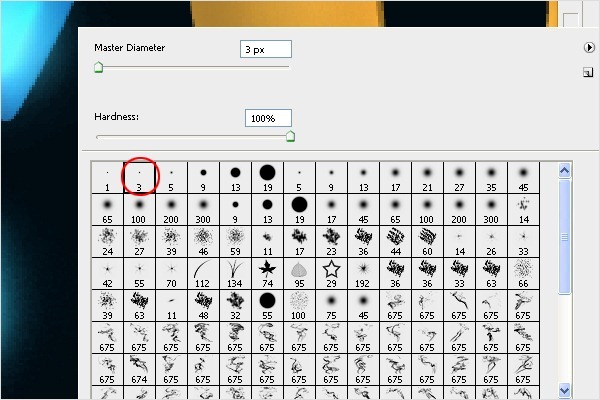
Pen Tool (P) aracımızı seçerek keskin bölgeleri ışıklandırıyorum .
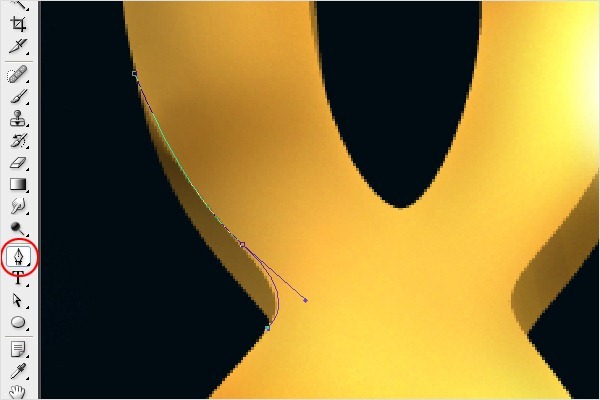
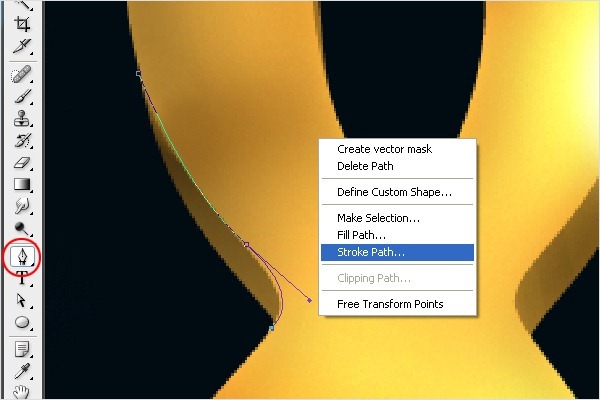
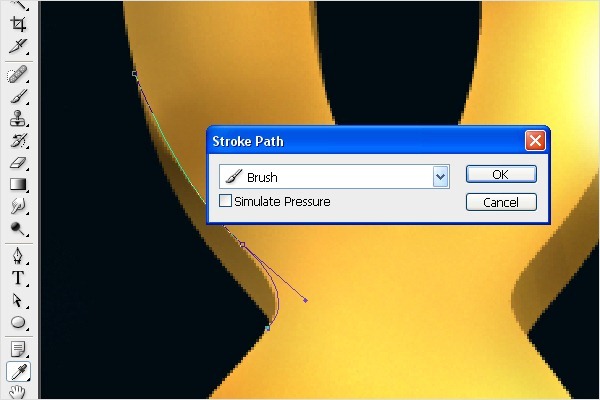
Bunu belirli bölgelere uyguluyorum.
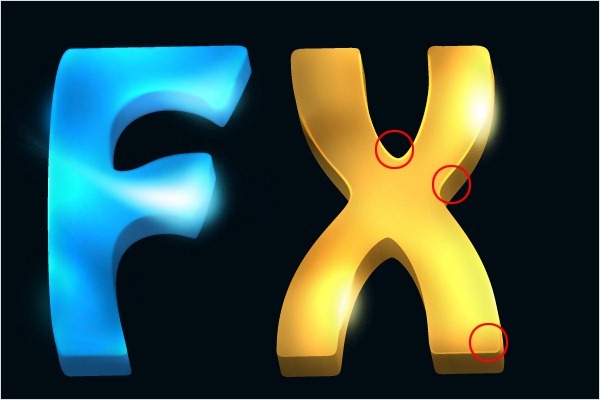
Pen Tool (P) aracımız ile X harfinin alt kısmını seçerek biraz parlaklaştırıyorum..
Renk:
(#614717)
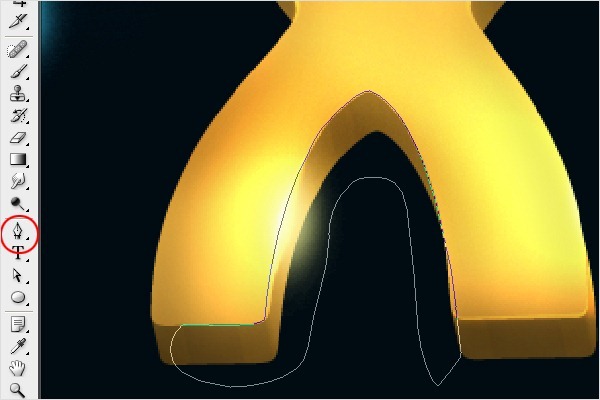
"Color Dodge" seçiyorum ve sonuç :

taşan kısımları silgi aracım ile siliyorum.
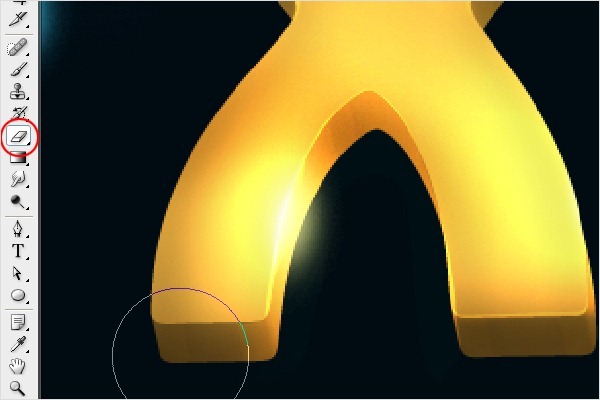
Kenar kısımları Pen aracım ile seçerek ışıklandırıyorum .
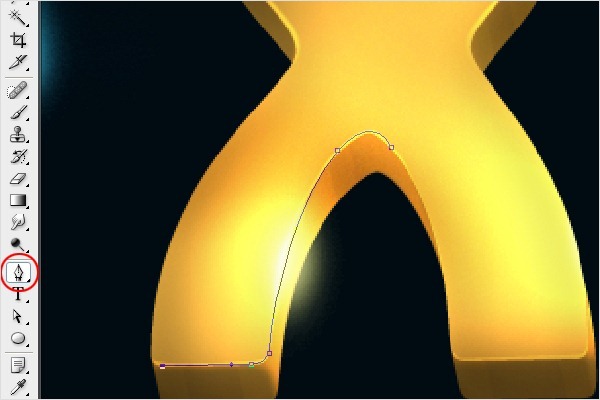
Harfimiz şekillenmeye başladı
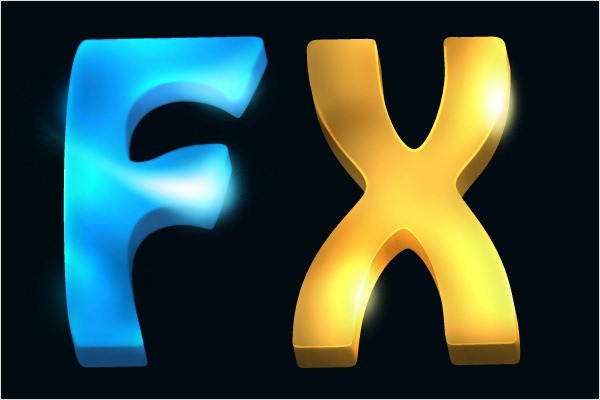
Aynı uygulamayı ''F'' harfimizede uyguluyorum.
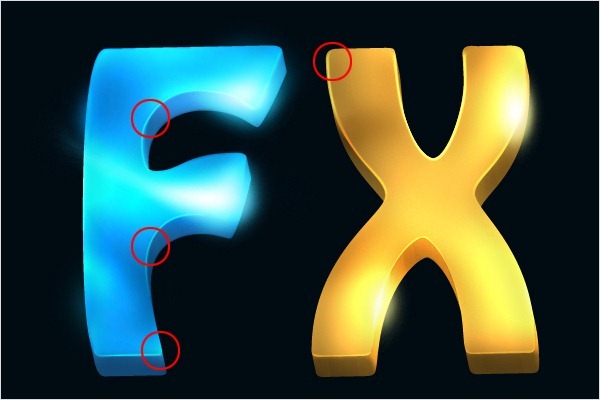
Brush Tool (B) Seçerek ''FX'' harfinin arka planına renk veriyorum (#546876)

Daha sonra bu rengimizi Ctrl+T kısayol tuşlarına basarak yayıyorum.

''F X'' harflerimizden bir layer kopya alarak siyah renk ile gölge uyguluyorum.
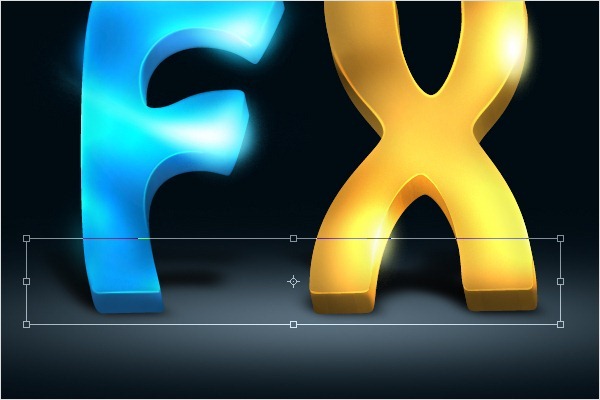
Menu > Filter > Blur > Gaussian
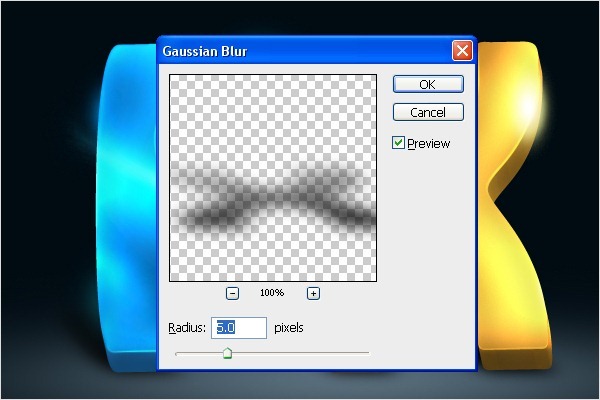
sonuç :
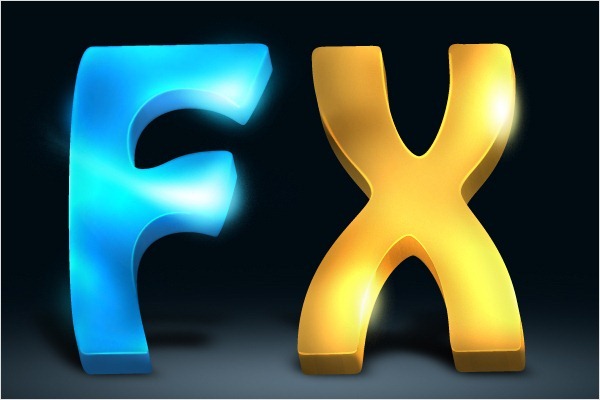
Pen Tool (P) aracı ile kendimize yıldız oluşturalım.
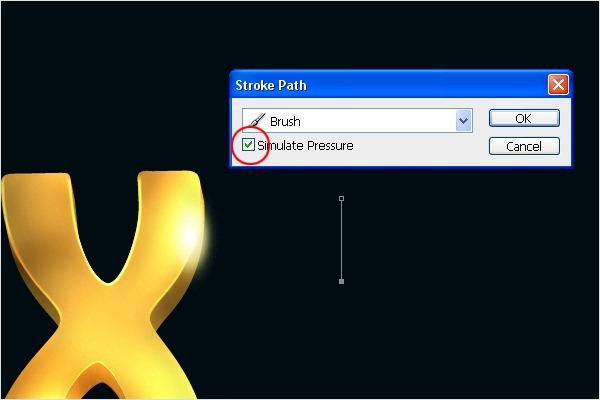
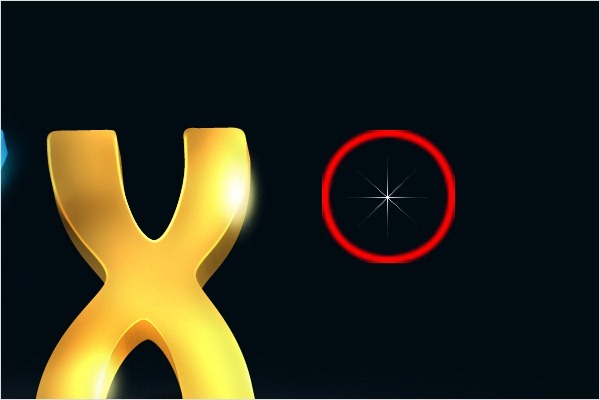
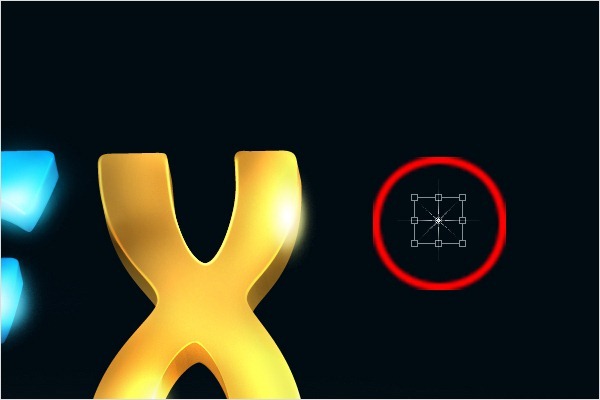

Brush Tool (B) aracını seçip aşağıdaki efectleri ve ayarlayı uygulayalım.
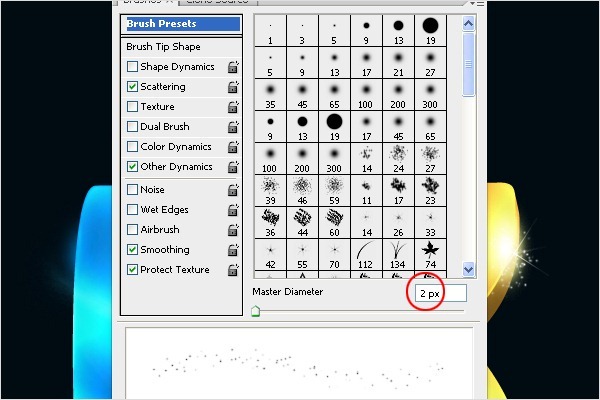
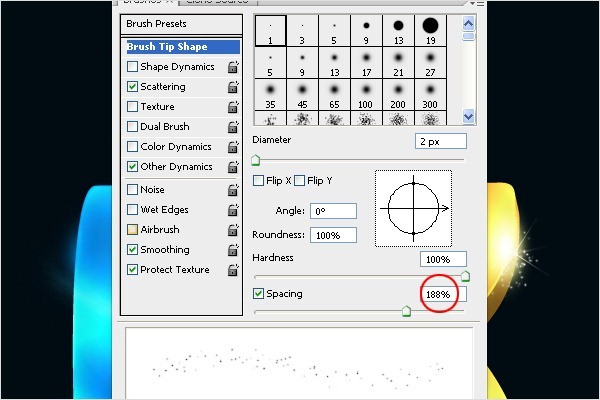
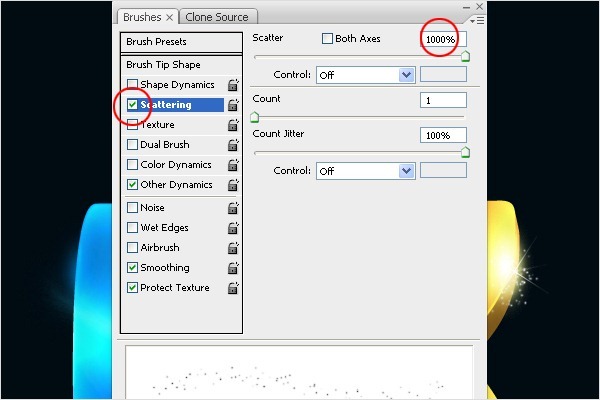
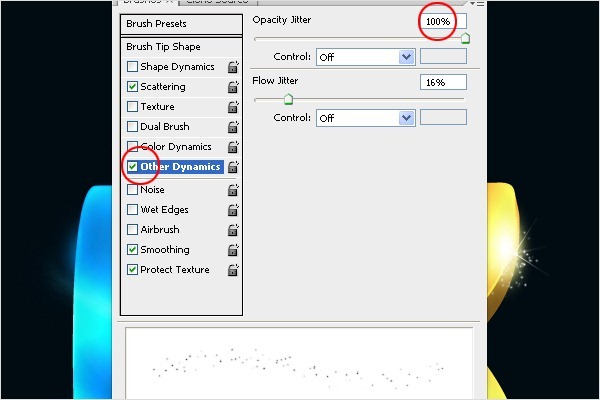
Harflerimizin çeşitli yerlerine aynı uygulamayı yapalım.
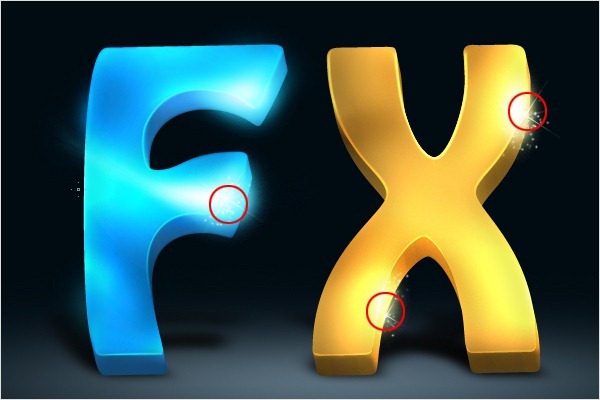
Brush Tool (B) ile aşağıdaki brushumuzu seçip resime uygulayalım
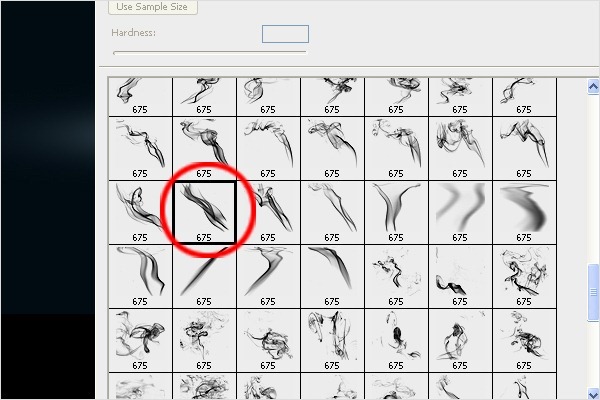

Renk ayarı :
Blue = #0a5689, Yellow = #ffd44e, Green = #c2e01f.


Edit > Transform Flip Horizontal and then Edit > Transform > Flip Vertical. yapıp brush aracımızı ters çevirelim.
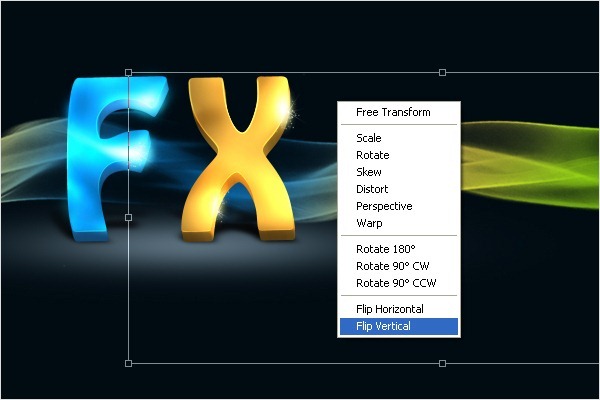
Ctrl+U basarak renk veriyoruz...
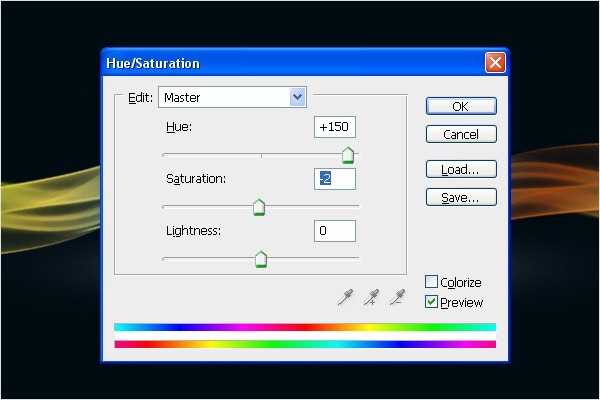

Pen Tool (P) aracımız ile belirli bölgeleri belirginleştirip parlatıyoruz.

Brush Tool (B) aracımız ile bazı kısımları parlatıyoruz...
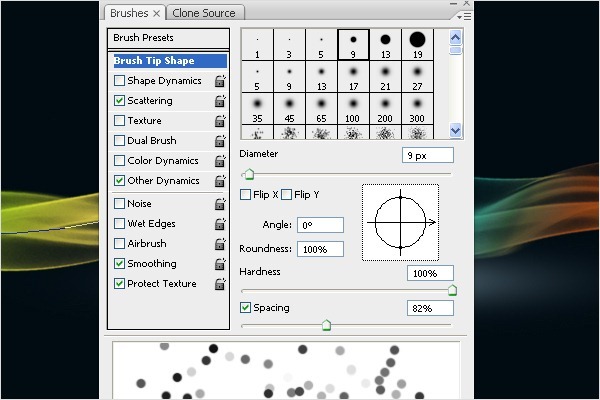
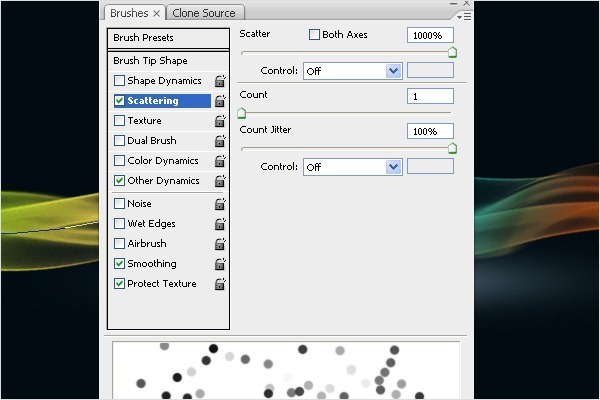
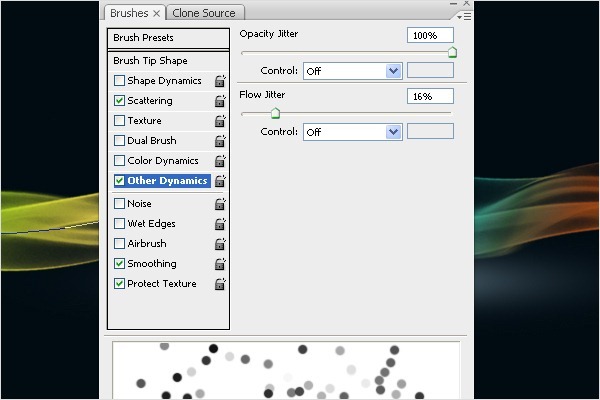
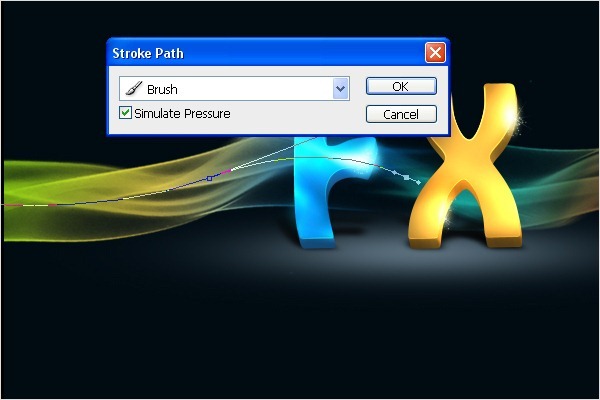

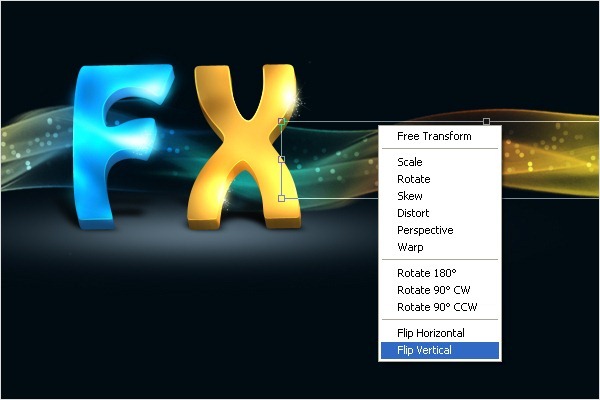
Edit > Fill...

Menu > Filter > Blur > Gaussian Blur.
ve Radius 1px yapıp Ok tuşuna basıyoruz.
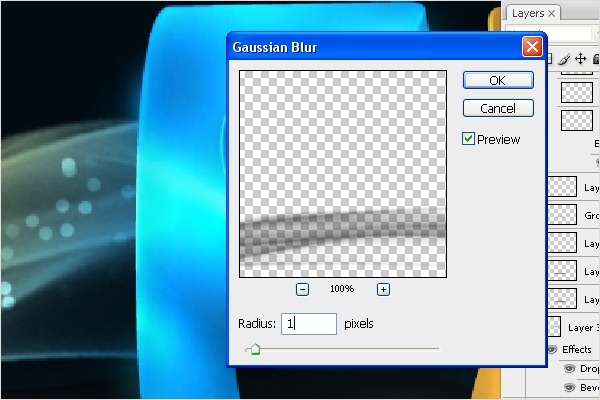
VE işlem bitti
 Kaynak: tasarimerkezi.com
Kaynak: tasarimerkezi.com Bugün 4 ziyaretçi (9 klik) kişi burdaydı!

